1.準備
●PC : LENOVO G50-80E5019PJP
●OS : Windows 10 Pro 64bit Insider Preview Build 18334.1
●IDE : Arduino IDE 1.8.8
●CPU : CXD5602PWBMAIN1
●EXT : CXD5602PWBEXT1
●SD : SDSDQUPN-008G-J35A
2.ISX012カメラボード接続
2.2.3. SpresenseメインボードとSpresenseカメラボードの接続方法と準備
この説明通りに接続する事
SDカードを挿入【FAT32でフォーマットされている事】
3.Camera設定
Arduino 1.8.8 を起動
<ファイル> → <スケッチ例> → <Camera> → <Camera>を選択
<スケッチ> → <マイコンボードに書き込む>を実行
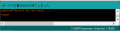
<ツール> → <シリアルモニタ>を選択
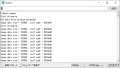
カメラが動作していることを確認
4.USB Mass Storege設定
Arduino 1.8.8 を起動
<ファイル> → <スケッチ例> → <SDHCI> → <UsbMsc>を選択
<スケッチ> → <マイコンボードに書き込む>を実行
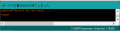
<ツール> → <シリアルモニタ>を選択
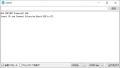
USB MSC起動を確認
5.JPEG画像確認

USBケーブルを拡張ボード側へ接続

1280x960サイズのJPEG画像が取得できる

今回の組合せでは、次のフレームを取得するのに約2秒弱必要である
━以上━
●PC : LENOVO G50-80E5019PJP
●OS : Windows 10 Pro 64bit Insider Preview Build 18334.1
●IDE : Arduino IDE 1.8.8
●CPU : CXD5602PWBMAIN1
●EXT : CXD5602PWBEXT1
●SD : SDSDQUPN-008G-J35A
2.ISX012カメラボード接続
2.2.3. SpresenseメインボードとSpresenseカメラボードの接続方法と準備
この説明通りに接続する事
SDカードを挿入【FAT32でフォーマットされている事】
3.Camera設定
Arduino 1.8.8 を起動
<ファイル> → <スケッチ例> → <Camera> → <Camera>を選択
<スケッチ> → <マイコンボードに書き込む>を実行
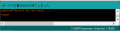
<ツール> → <シリアルモニタ>を選択
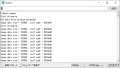
カメラが動作していることを確認
4.USB Mass Storege設定
Arduino 1.8.8 を起動
<ファイル> → <スケッチ例> → <SDHCI> → <UsbMsc>を選択
<スケッチ> → <マイコンボードに書き込む>を実行
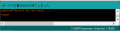
<ツール> → <シリアルモニタ>を選択
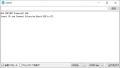
USB MSC起動を確認
5.JPEG画像確認

USBケーブルを拡張ボード側へ接続

1280x960サイズのJPEG画像が取得できる

今回の組合せでは、次のフレームを取得するのに約2秒弱必要である
━以上━









